マウスなどの一般的なポインティングデバイスでは、右手で操作するためペンなどとの持ち替えが頻繁に発生しています。
しかし、左手用デバイスでポインタを動かすと、そのまま右手でペンで文字を書いたり、スマホを操作したり、鍵盤を弾いたりできるので、マウスとの持ち替えが少なくなり、作業効率の大幅な向上が期待できます。
以下、オススメの左手用デバイス3選です。
エレコム M-XT4DRBK は、現状唯一の左手用トラックボールです。
OSはWinとMacに両対応です。
6ボタンの製品ですが、スクロールホイールに左右のチルト機構があるので、実質8ボタンです。
8ボタンとは、「戻る」「進む」「左クリック」「右クリック」「中クリック」と、スクロールホイールの「左チルト」「右チルト」「押し込み」の8つです。各ボタンの機能は、エレコム マウスアシスタントという無料ソフトで、自由に割り当てできます。
ソフトにはWindows版とMac版がありますが、今回はMac版で設定してみました。
割り当てできる機能は、左クリック、右クリック、Safari戻る、Safari進む、ウィンドウの切り替え、ウィンドウ閉じる、Dockにしまう、コマンド+C、コマンド+X、コマンド+V、コマンド+Z、コマンド+Y、リターン、esc、タブ、オプション、コマンド、デリート、保存、Safariを開く、Finder、システム環境設定、プリンタ設定、ダブルクリック、アプリケーションスイッチャー、Expose、ダッシュボード、スポットライト、左スクロール、右スクロール、任意キー、音量大、音量小、音量ミュート、前のトラックへ、次のトラックへ、再生/一時停止、Safariズームイン、Safariズームアウトなどです。ソフトのスクリーンショット画像を添えておきます。
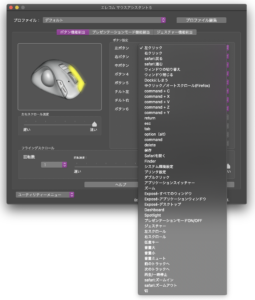
「横スクロールのできる*左手用デバイス」というだけでも貴重なのに、上記のように設定の自由度が高いほか、前述のソフト上で「フライングスクロール」という高速スクロール機能まで設定可能です(*Windows RT8.1では横スクロール機能は使用できません)。
但し、私はスクロールホイールを使った横スクロールは遅く感じるので、横スクロールの左チルトと右チルトに、それぞれよく使うショートカットを割り当てた上で、横スクロールは上下スクロール+シフトボタンで行って、快適に使用しています。
もう1つ特徴を挙げるとすれば、ポインタの解像度がスクロールホイール直下のスイッチで切り替えることができます。広い画面上を素早く動かしたい時は高解像度の1500で、細かい操作を行う時は750に瞬時に切り替えて使用できるのも、便利です。
形状は、手のひら全体を本体にかぶせる形で非常にリラックスできます。
手の小さな女性には、少し大きすぎるかもしれません。
親指操球は初めてでしたが、すぐに慣れることができました。
この製品はボールの下部にあたる本体底面に穴が開いているため、メンテナンスが容易で、ボールを非常に軽い力で操り続けることができます。
それから、トラックボール全体に言えることかも知れませんが、ドラッグ(クリックしたままカーソル移動する操作)が非常に快適です。マウスの場合は、マウスのボタンを押下したまま、マウス自体を前後左右に動かす必要がありました。ドラックボールでは、ある指でクリックして、他の指でボールを転がすだけで済みます。
どうしてもマウスが良い方は、次の製品がオススメです。
手を立てたまま前後させる構造が面白いなと思います。
今回ご紹介した製品は、次の3つです。
最後までご高覧ありがとうございました。


